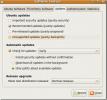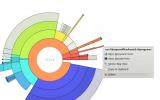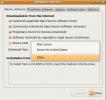3 najlepsze aplikacje radia internetowego dla systemu Linux
Radio naziemne jest już w drodze, a Internet Radio rośnie. Coraz więcej osób słucha internetowych stacji radiowych i internetowych aplikacji radiowych Dostroić i iHeartRadio na telefony komórkowe w dużej mierze dały mu drugi wiatr.
W Linuksie radio internetowe jest również bardzo popularne, a większość odtwarzaczy muzycznych ma funkcję dostrojenia się do różnych stacji. Oprócz tego istnieje wiele dedykowanych aplikacji do przeglądania radia. Jakie są najlepsze aplikacje do słuchania radia internetowego w systemie Linux?
1. StreamTuner 2
Streamtuner 2 sam w sobie nie jest odtwarzaczem radiowym. Zamiast tego jest to przeglądarka radiowa. Po zainstalowaniu będziesz mógł tworzyć ulubione dla różnych stacji, zakładek i tym podobnych. Wszystkie strumienie są obsługiwane przez domyślny odtwarzacz audio na komputerze z systemem Linux. Oto jak go zainstalować.
Ubuntu / Debian
wget http://milki.include-once.org/streamtuner2/streamtuner2-2.2.0.deb sudo dpkg -i streamtuner2-2.2.0.deb. sudo apt-get install -f
Arch Linux
Pobierz Streamtuner 2 dla Arch Linux, pobierając i kompilując najnowsza wersja oprogramowania z Arch Linux AUR.
Fedora / OpenSUSE
wget http://milki.include-once.org/streamtuner2/streamtuner2-2.2.0.rpm
Fedora: sudo dnf zainstaluj streamtuner2-2.2.0.rpm
Suse: sudo zypper zainstaluj streamtuner2-2.2.0.rpm
Inne Linuxes
Pobierz kod źródłowy dla Streamtuner 2, skompiluj go i uruchom na dowolnej dystrybucji Linuksa!
Korzystanie ze StreamTuner 2
Aby rozpocząć słuchanie radia internetowego, otwórz Stream Tuner 2. Przy pierwszym uruchomieniu aplikacja wyświetli okno konfiguracji. To okno pozwala użytkownikowi zdefiniować sposób odtwarzania multimediów. Nie powinno być powodu, aby zmieniać ustawienia domyślne, ponieważ ustawienia domyślne są w porządku. To powiedziawszy, jeśli wystąpiły błędy podczas odtwarzania strumieni audio przez przeglądarkę do domyślnego odtwarzacza audio, zmień to.
Uwaga: zmień polecenie odtwarzania strumienia audio, klikając dwukrotnie poszczególne pola tekstowe. Aby uzyskać najlepsze wyniki, użyj „vlc”.

Stream Tuner 2 zawiera kilka różnych miejsc do strumieniowego przesyłania stacji radiowych. Źródła obejmują między innymi „Jamendo”, „TuneIn”, „ShoutCast”, „MyOggRadio” i inne. Aby przeglądać poszczególne kanały, najpierw kliknij źródło na pasku bocznym. Na przykład: aby słuchać stacji radiowej z Twojej okolicy za pomocą Stream Tuner 2, kliknij TuneIn> Lokalne, a następnie wybierz stację.
Po znalezieniu stacji za pomocą jednego ze źródeł paska bocznego kliknij kanał prawym przyciskiem myszy, aby otworzyć strumień w odtwarzaczu audio. Zapisz stację do ulubionych, klikając prawym przyciskiem myszy, a następnie wybierz „zakładkę”.
2. Rhythmbox
Ryhythmbox to domyślny odtwarzacz muzyki dla wielu różnych dystrybucji Linuksa i środowisk pulpitu. Oprócz świetnej pracy z zarządzaniem muzyką, odtwarzaczami Mp3 i smartfonami, program ma również funkcję, która pozwala użytkownikom słuchać internetowych stacji radiowych.
Ubuntu
sudo apt install rhythmbox
Debian
sudo apt-get install rhythmbox
Arch Linux
Sudo Pacman -S Rhythmbox
Fedora
sudo dnf zainstaluj rhythmbox
OpenSUSE
sudo zypper zainstaluj rhythmbox
Korzystanie z Rhythmbox
Słuchanie radia internetowego na Rhythmbox jest dość proste i odbywa się bezpośrednio w samym programie, zamiast przesyłać go do VLC lub innego odtwarzacza multimedialnego w systemie. Po wyjęciu z pudełka aplikacja Rhythmbox ma kilka stacji do wyboru. Aby znaleźć stację, najpierw znajdź pasek boczny po lewej stronie. Wyszukaj „Radio” i kliknij je. Stąd pojawi się kilka stacji radiowych. Aby posłuchać jednego, wystarczy go kliknąć, aby rozpocząć odtwarzanie.

Chcesz dodać więcej stacji do bardzo małej biblioteki, którą oferuje Rhythmbox? Najpierw znajdź „Dodaj” i kliknij go. Wklej adres URL strumienia audio w wyświetlonym polu. Po wklejeniu adresu URL kliknij ponownie „Dodaj”, aby dodać go do systemu. Następnie wyszukaj go w przeglądarce kanałów, aby słuchać stacji. Usuń dowolną stację radiową, klikając ją prawym przyciskiem myszy w przeglądarce, a następnie wybierając „usuń”.
Uwaga: W niektórych systemach operacyjnych Linux Rythmbox domyślnie nie odtwarza strumieni radiowych. Musisz zainstalować wtyczkę radia. Wyszukaj w menedżerze pakietów swojego systemu operacyjnego „Wtyczka radiowa Rythmboc” lub coś podobnego.
3. Clementine
Clementine jest świetna muzyka menedżer i obsługuje wiele różnych usług internetowych, takich jak Spotify, Google Music, Subsonic, Last.fm i wiele innych. Z tego powodu Clementine jest świetnym kandydatem dla osób, które chcą słuchać strumieni radia internetowego. Zdobądź go, wykonując poniższe polecenia dla swojej dystrybucji.
Ubuntu
sudo apt install clementine
Debian
sudo apt-get install clementine
Arch Linux
Sudo Pacman -S Clementine
Fedora
sudo dnf zainstaluj clementine
OpenSUSE
sudo zypper zainstaluj clementine
Inne Linuxes
Clementine jest najprawdopodobniej dostępna w dystrybucji Linuksa za pośrednictwem repozytoriów oprogramowania. Jeśli nie, rozważ pobranie tej aplikacji zamiast. Jest to samodzielna, działająca aplikacja, która nie musi być instalowana do pracy.
Za pomocą Clementine
Słuchanie radia w Clementine różni się nieco od większości odtwarzaczy muzycznych. Zamiast mieć dedykowaną sekcję radiową, do której użytkownicy mogą przejść, mają różne źródła radiowe w sekcji „Internet”. Aby słuchać radia, najpierw wybierz źródło strumienia. Clementine jest dostarczana ze źródłami radia internetowego, takimi jak: IceCast, Rockradio.com, SomaFM itp. Aby słuchać stacji, kliknij znak + obok źródła. Spowoduje to ujawnienie różnych kanałów do słuchania. Kliknij kanał, aby rozpocząć przesyłanie strumieniowe.

Oprócz słuchania niektórych standardowych stacji radiowych Clementine pozwala użytkownikom dodawać własne strumienie. Aby dodać strumień, przejdź na sam dół „Internetu”, kliknij prawym przyciskiem myszy „Twoje strumienie radiowe” i wybierz „dodaj kolejny strumień”.
Wklej adres URL do strumienia w polu, aby go dodać. Kliknij dowolny strumień prawym przyciskiem myszy, aby go usunąć.
Poszukiwanie
Najnowsze Posty
Jak włączyć backporty w systemie Ubuntu Linux
Ubuntu wypuszcza najnowszą wersję swojego systemu operacyjnego praw...
Znajdź i usuń duże nieużywane pliki w systemie Ubuntu Linux
Jeśli w twoim systemie znajdują się duże i nieużywane pliki, z pewn...
Jak ustawić najlepszy serwer pobierania w systemie Ubuntu Linux
Istnieje kilka sposobów instalacji dodatkowego oprogramowania w sys...